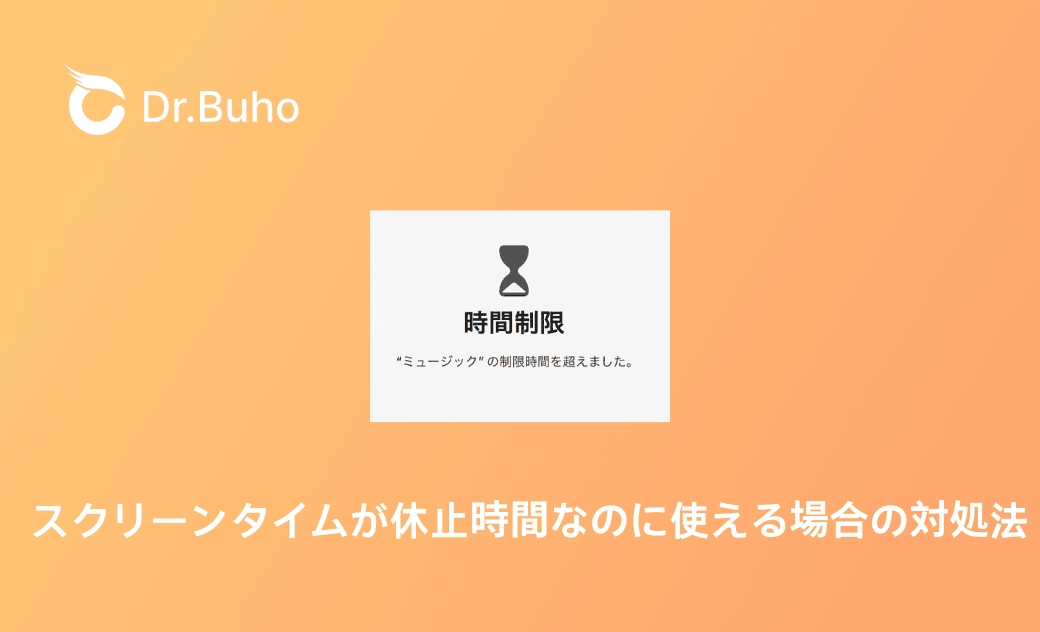【iOS 26/18】iPhoneのスクリーンタイムが休止時間なのに使える場合の対処法
休止時間なのに、子供のiPhoneはまだ使えるって、どうしてですか。いろいろ設定したのに、その理由&対処法もよくわかりません。ここでは】iPhoneのスクリーンタイムが休止時間なのに使える場合の対処法をご紹介します。
子供のiPhoneやiPadの使用時間を制限するために、スクリーンタイム機能をオンにしています。しかし、スクリーンタイムの設定と制限はよくわからないので、休止時間なのに、制限を無視してアプリが続けて使えます。これは多分設定の問題かもしれません。そのため、本ページではスクリーンタイムの設定、また休止時間なのに使える時の対処法をご紹介します。
スクリーンタイムで休止時間を設定する
Step1:「設定」から「スクリーンタイム」を選択します。
Step2:「休止時間」をタップします。
Step3:「休止時間」を設定します。
- 「明日まで”休止時間”をオンにする」をタップすると、午前0時まで休止時間がオンになります。
- 「スケジュール」をオンにすると、選択した時間帯に休止時間を設定できます。
スクリーンタイムが休止時間なのに使える原因
いつもの手順でスクリーンタイムで休止時間を設定したのに、「制限を無視」、「時間延長の許可を求める」または「あと1分」をタップすると、スクリーンタイムを解除することができます。これは、「休止時間中にブロック」、「使用制限終了時にブロック」を設定しないためです。
- 「休止時間中にブロック」:休止時間中にデバイスを許可なく使用できなくするにはオンにします。
- 「使用制限終了時にブロック」:使用制限終了時にアプリを許可なく使用できなくするにはオンにします。
「休止時間中にブロック」、「使用制限終了時にブロックをオンにしないと、時間制限を無視することができます。休止時間でもiPhoneのアプリが使えます。なので、スクリーンタイムが休止時間になったら、iPhoneのアプリを使えなくするには、「休止時間中にブロック」、「使用制限終了時にブロックを有効にしてください。
スクリーンタイムが休止時間なのに使える場合の対処法
1、「休止時間中にブロック」をオンにする
Step1:iPhoneやiPadの設定からスクリーンタイムを設定します。
Step2:「スクリーンタイム・パスコードを使用」をタップして、パスコードを設定します。
Step3:「休止時間」を選択し、スクリーンタイムパスコードを入力します。
Step4:休止時間帯を設定して、「休止時間中にブロック」をオンにします。
2、「使用制限終了時にブロック」を有効になる
iPhone・iPadで設定からスクリーンタイムをタップします。
アプリ使用時間の制限を選択します。
- 対象とするアプリを選択して、スクリーンタイムパスコードを入力します。
- 「使用制限終了時にブロック」をオンにします。
それで、制限時間になったら、スクリーンタイムパスコードがないと、制限終了時に使用時間の延長はできません。
スクリーンタイムパスコードを忘れた場合の解除方法
親がスクリーンタイムのパスコードを設定したが、どうしても思い出せない場合はどうすればいいでしょうか?そんな場合、iPhone/iPadパスコード解除ソフトBuhoUnlockerをおすすめしたいと思います。スクリーンタイムパスコードを忘れた場合、BuhoUnlockerであれば、iPhoneからスクリーンタイムパスコードを削除することができます。それで、スクリーンタイムの機能制限も解除されます。新しいスクリーンタイムパスコードも設定できます。いかがでしょうか?今すぐBuhoUnlockerを無料ダウンロードして体験しましょう。
Step 1:BuhoUnlockerをWindows・Macにインストールして起動します。
Step 2:ホーム画面で「スクリーンタイムパスコードを削除」機能を選択します。BuhoUnlockerは、個人的な使用のみに限定されます。BuhoUnlockerを商業的または違法な目的で悪用することは固く禁じられています。
もちろん、iPhoneのスクリーンタイムパスコードを確実にわかる方法もあります。無料でデータも紛失しません。ただ0から9までの数字を使用して4けたのパスコードを入力します。詳しい作業の手順は以下の動画をご参照ください。
まとめ
以上は、iPhoneのスクリーンタイムが休止時間なのに使える場合の原因と対処法をご紹介しました。スクリーンタイムパスコードを忘れた時の解除方法もご提供しております。これだけなく、BuhoUnlockerはiPhoneの画面ロックを解除したり、Apple IDを削除したり、MDMロックを解除したりすることもできます。興味があったら、今すぐBuhoUnlockerを無料ダウンロードして体験しましょう。
Appleの熱狂的なファンであり、Appleの新製品やOSがリリースされる度に、それをすぐに入手して試すことを楽しみとしており、OSの潜在的な不具合を見つけることにも長ける。Dr.Buhoのライターとして、新製品やOSのレビュー、不具合発生時の対処方法などを分かりやすい文章で情報発信。